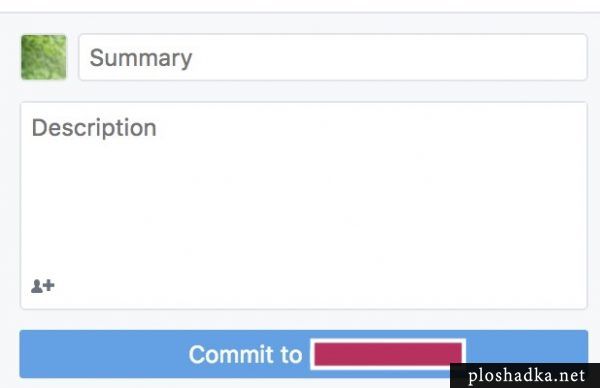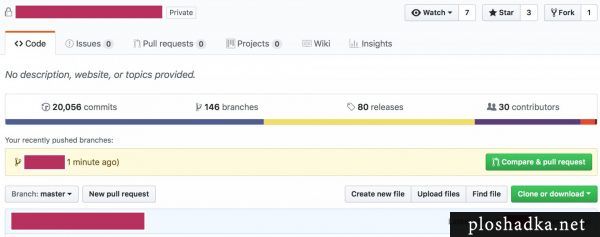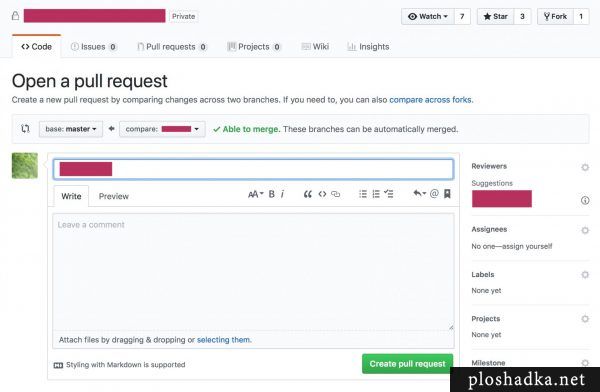Как обновить новыми данными Git репозиторий. Другими словами как правильно коммитить (commit), иначе – вносить изменения и правки на гит. Разберем на примере программы GitHub Desktop.
GitHub Desktop
Вы сделали какое-то изменение в файлах, это сразу отразится в программе. В левой части будут показаны, какие файлы изменены в сравнении с тем, что находится в репозитории. Отмечаем галочкой нужные файлы.
Затем внизу в поле Summary заносим короткое описание изменений. При желании можно описать более подробно в окошке Description. Далее нажать «Commit to название ветки».
Последним действием в программе нажимаем на Fetch Origin вверху рабочей области, чтобы отправить изменения на сервер.
github.com
После отправки заходим на Github в ту ветку с которой вы работаете (куда отправили изменения). Там появится новая кнопка: Compare & pull request. Нажимаем на неё.
Следующим действием, уже в новом окне. Там где указан base: master выбираем нужную ветку либо оставляем master. А с правой стороны compare уже указана наша рабочая ветка.
Если в комментариях ничего нет или нужно добавить, здесь же пишем. Затем нажимаем Create pull request.
Если никаких конфликтов нет, то будет предложено совместить ветки. Это делается с помощью кнопки Merge pull request. Однако, если вы работаете в большой компании и не являетесь руководителем проекта, функцию совмещения ветки следует оставить тому, кто проект знает лучше. Пусть он проверит код за вами и затем сам сделает совмещение проектов.